Toyota Yaris 2014 Owner's Manual [ru]
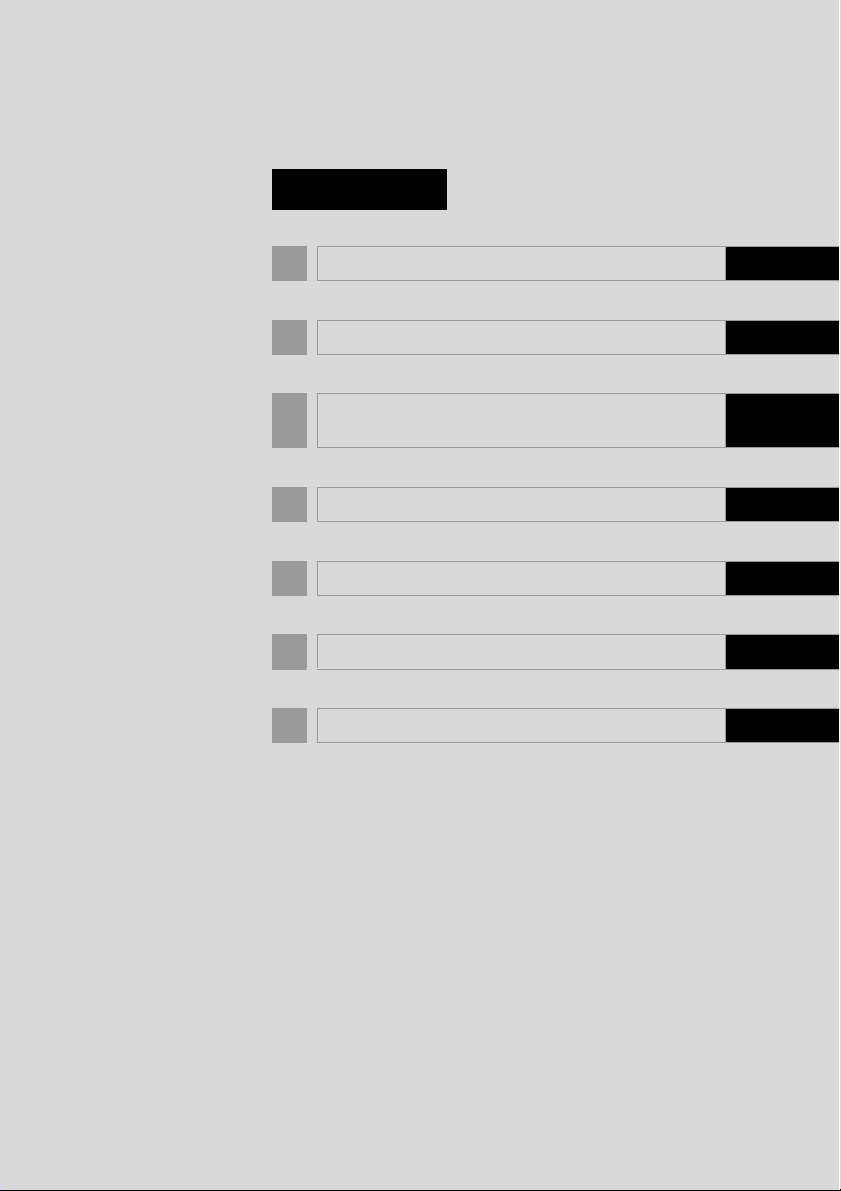
ОГЛАВЛЕНИ
1 КРАТКОЕ РУКОВОДСТВО 13
2 АУДИОСИСТЕМА 23
СИСТЕМА ГРОМКОЙ СВЯЗИ С
3
ИНТЕРФЕЙСОМ Bluetooth®
4 НАСТРОЙКА 95
5 СИСТЕМА ЗАДНЕГО ВИДА 129
6 СИСТЕМА НАВИГАЦИИ 143
7 ПРИЛОЖЕНИЕ 205
61
1
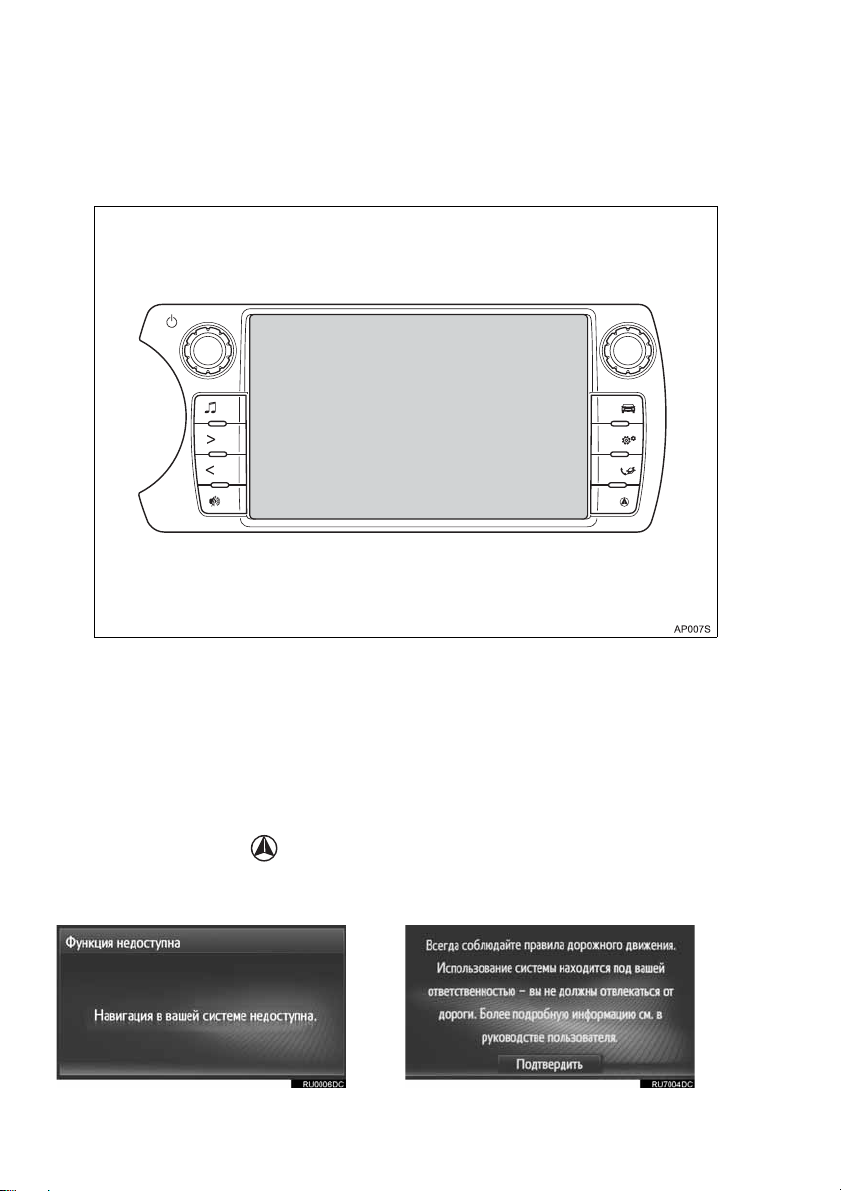
Введение
Мультимедийная система Система навигации
НАЛИЧИЕ НАВИГАЦИОННЫХ ВОЗМОЖНОСТЕЙ
Наличие навигационных возможностей можно проверить следующим
способом:
Автомобили без интеллектуальной системы доступа и пуска без ключа
1 Когда замок запуска двигателя поворачивается в положение “ACC” или
“ON”, открывается начальный экран, и система начинает работать.
Автомобили с интеллектуальной системой доступа и пуска без ключа
1 Когда замок запуска двигателя поворачивается в режим ACCESSORY
или IGNITION ON, открывается начальный экран, и система начинает
работать.
2 Нажмите кнопку .
Отобразится один из следующих экранов.
2

СИМВОЛЫ, ИСПОЛЬЗОВАННЫЕ НА ИЛЛЮСТРАЦИЯХ
Запрещающий знак
Перечеркнутый круг означает “Запрещается”, “Не делайте этого” или
“Не допускайте этого”.
Стрелки, обозначающие операции
Обозначает действие (нажатие, вращение
и т.д.) при использовании переключателей
и других устройств.
Обозначает результат операции
(например, крышка открывается).
УКАЗАНИЯ ОТНОСИТЕЛЬНО ДАННОГО РУКОВОДСТВА
Номер Наименование Описание
Рабочие принципы Объясняется принцип операции.
Основные
операции
Смежные операции
Информация Описывается полезная информация для пользователя.
Объясняются действия операции.
Описываются дополнительные операции основной
операции.
3
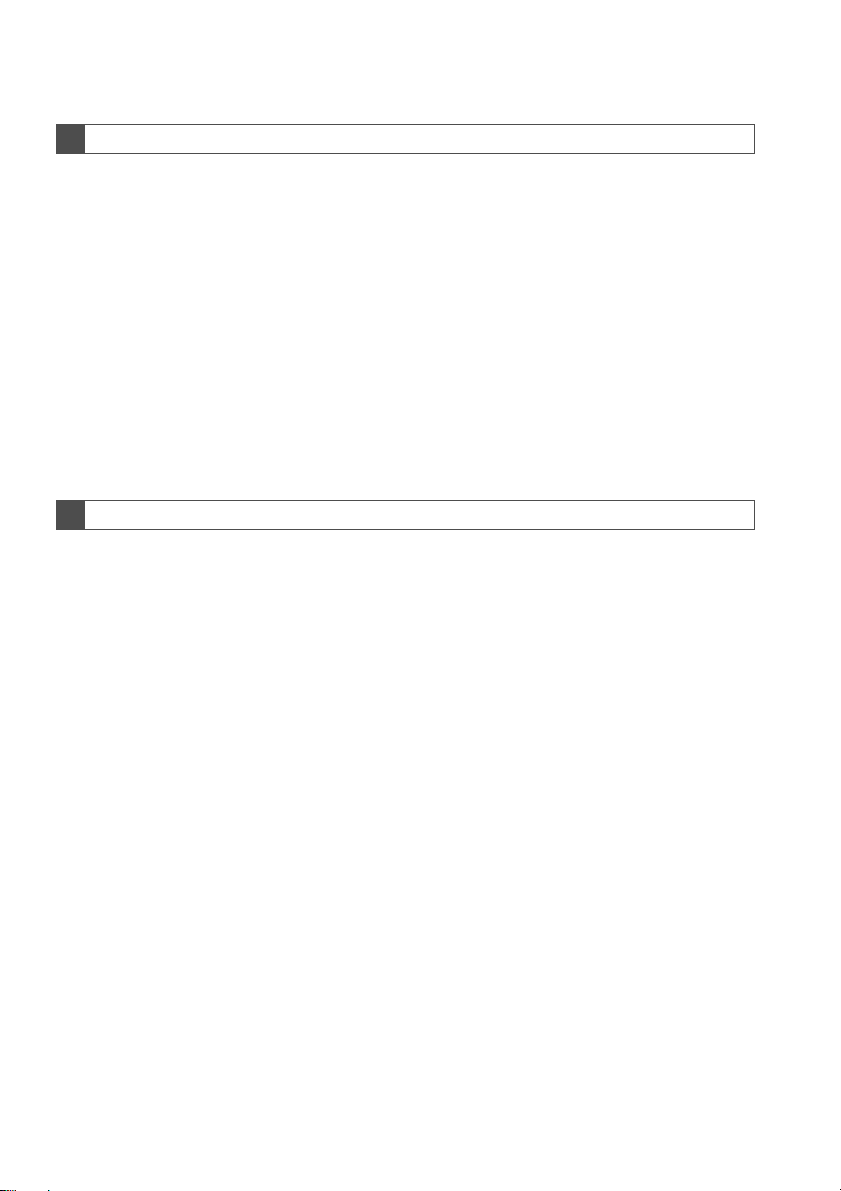
РУКОВОДСТВО ДЛЯ ВЛАДЕЛЬЦА ПО СИСТЕМЕ НАВИГАЦИИ
В данном руководстве описывается работа системы навигации/
мультимедийной системы. Для правильного использования следует
внимательно прочитать это руководство. Это руководство должно
постоянно храниться в автомобиле.
Снимки экрана, представленные в этом документе, могут отличаться от
фактического внешнего вида экранов системы навигации/
мультимедийной системы в зависимости от наличия функций и/или
контракта, а также картографических данных
на момент создания этого
документа.
Пожалуйста, помните, что содержание этого руководства может
отличаться от системы навигации/мультимедийной системы в некоторых
случаях, например, когда программное обеспечение системы
обновляется.
СИСТЕМА НАВИГАЦИИ
Система навигации - одно из самых передовых технологических решений
для автомобилей. Система принимает спутниковые сигналы от системы
глобального позиционирования (GPS), разработанной Министерством
обороны США. С помощью этих сигналов и
других датчиков автомобиля
система указывает текущее положение и позволяет определить
требуемое место назначения.
Система навигации позволяет выбирать эффективные маршруты от
вашего текущего исходного местоположения до места назначения.
Система также предназначена для эффективного прокладывания
маршрута к незнакомому месту назначения. Система разработана
“Harman International” с использованием карт “NAVTEQ”. Рассчитанные
маршруты могут оказаться не самыми короткими и не самыми
свободными от “пробок”. Знание местных особенностей или “спрямление
пути” иногда могут позволить добраться до места назначения быстрее,
чем по рассчитанным маршрутам.
База данных системы навигации включает в себя категории точек
интереса, позволяющие легко выбирать места назначения, например,
рестораны и отели. Если место назначения отсутствует в базе данных,
можно ввести фактический адрес или
близкий к нему крупный
перекресток, и система проложит к нему маршрут.
4

В системе предусмотрены как визуальная карта, так и аудиоинструкции.
Аудиоинструкции предусматривают указание оставшегося расстояния и
направления поворота при приближении к перекрестку. Эти голосовые
инструкции позволяют следить за дорогой, не отвлекаясь, и оставляют
достаточно времени для выполнения маневра, перестроения в другой ряд
или снижения скорости.
Пожалуйста, помните, что все существующие сегодня автомобильные
системы навигации
имеют определенные ограничения, которые снижают
возможности их эффективного применения. Точность положения
автомобиля зависит от условий приема спутникового сигнала,
конфигурации дорог, состояния автомобиля или других условий. Для
получения дополнительной информации об ограничениях системы см.
страницу 202.
5
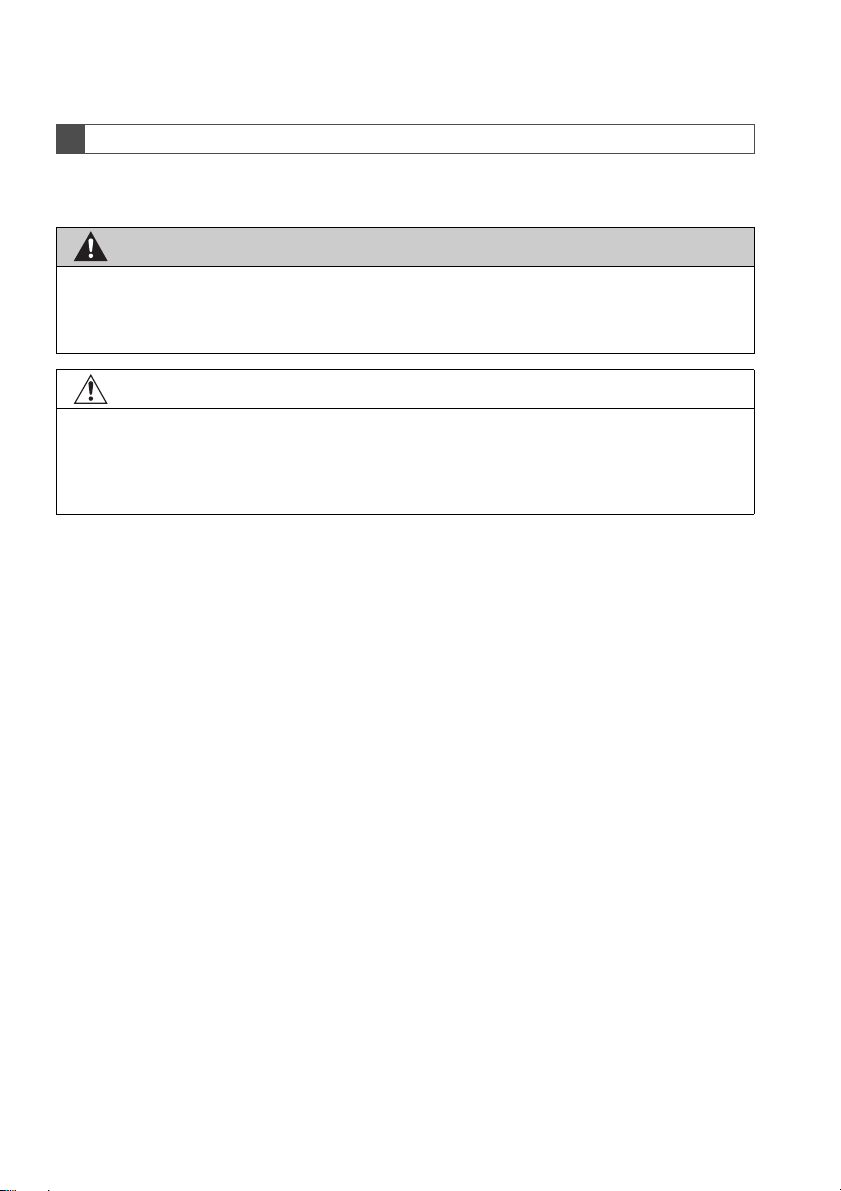
ВАЖНАЯ ИНФОРМАЦИЯ ОБ ЭТОМ РУКОВОДСТВЕ
ПРЕДУПРЕЖДЕНИЕ
УВЕДОМЛЕНИЕ
Из соображений безопасности в этом руководстве элементы, требующие
особого внимания, выделены следующими пометками.
Этот символ предупреждает об опасности получить травму в случае игнорирования
предупреждения. Он информирует вас о том, что вы должны и чего не должны
делать для того, чтобы снизить опасность травмы для себя и других.
Это предупреждение об опасности повреждения автомобиля или его оборудования
в случае игнорирования предупреждения. Он информирует вас о том, что вы
должны и чего не должны делать для того, чтобы предотвратить или снизить риск
повреждения автомобиля и его оборудования.
6
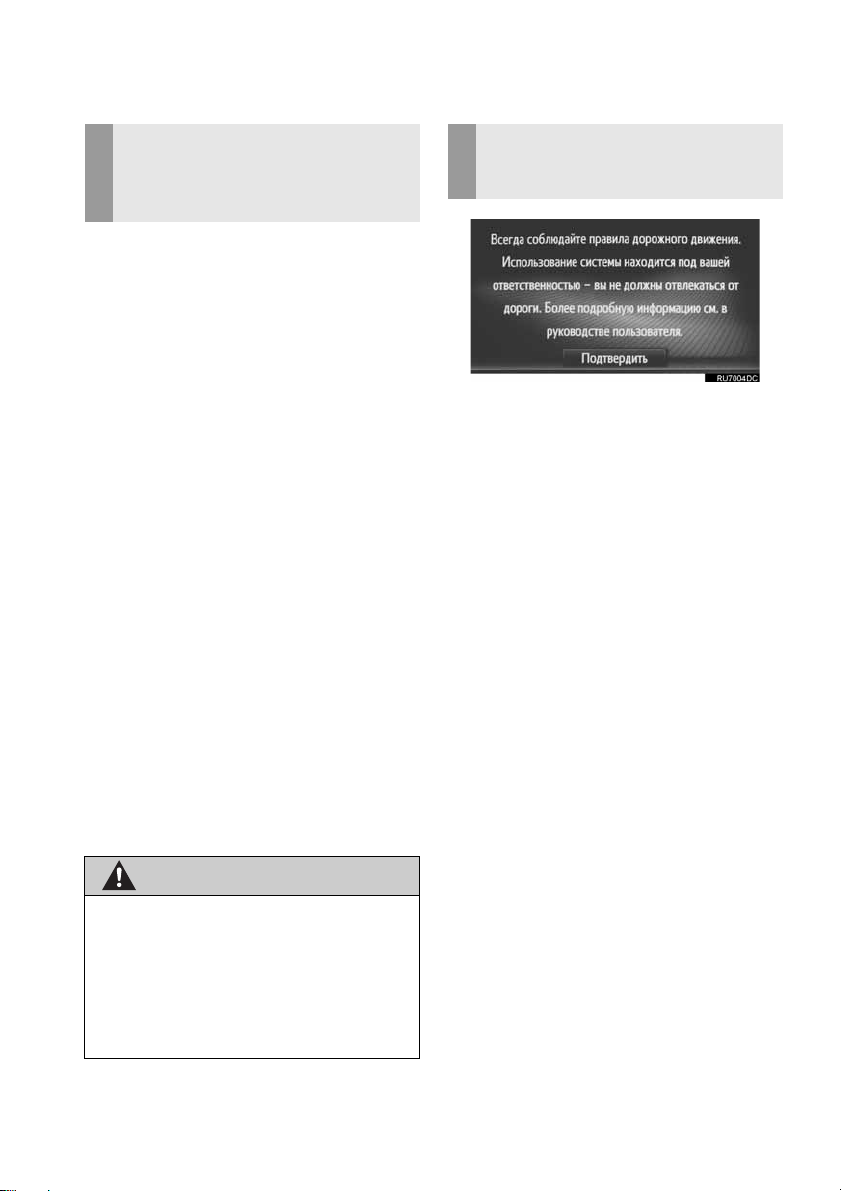
ИНСТРУКЦИИ ПО
ПРЕДУПРЕЖДЕНИЕ
БЕЗОПАСНОСТИ
(МУЛЬТИМЕДИЙНАЯ
СИСТЕМА)
Для максимально безопасной
эксплуатации этой системы
выполняйте все изложенные ниже
инструкции по безопасности.
Запрещается чрезмерное
использование функций этой системы,
при котором водитель отвлекается, и
возникают угрозы безопасности
движения. Приоритет во время
движения - это безопасная
эксплуатация автомобиля. Во время
движения обязательно соблюдайте все
правила дорожного движения.
Перед началом фактической
эксплуатации этой системы научитесь
пользоваться ею и тщательно изучите
ее. Полностью прочитайте Руководство
для владельца по системе навигации,
чтобы изучить систему. Использование
этой системы другими лицами
разрешается только после тщательного
изучения инструкций в этом
руководстве.
Для обеспечения безопасности
некоторые функции во время движения
могут быть недоступны. Недоступные
сенсорные кнопки затеняются.
В целях безопасности водитель не
должен использовать
мультимедийную систему во время
движения. Недостаточное внимание,
уделяемое дороге и движению
транспорта, может стать причиной
аварии.
ИНСТРУКЦИИ ПО
БЕЗОПАСНОСТИ (СИСТЕМА
НАВИГАЦИИ)
Для максимально безопасной
эксплуатации этой системы
выполняйте все изложенные ниже
инструкции по безопасности.
Эта система
предназначена для
помощи в достижении места
назначения и при надлежащем
использовании обеспечивает решение
этой задачи. Водитель несет
единоличную ответственность за
безопасную эксплуатацию автомобиля
и безопасность своих пассажиров.
Запрещается чрезмерное
использование функций этой системы,
при котором водитель отвлекается, и
возникают угрозы безопасности
движения. Приоритет во время
движения - это безопасная
эксплуатация автомобиля. Во время
движения обязательно соблюдайте все
правила дорожного
движения.
Перед началом фактической
эксплуатации этой системы научитесь
пользоваться ею и тщательно изучите
ее. Полностью прочитайте Руководство
для владельца по системе навигации,
чтобы изучить систему. Использование
этой системы другими лицами
разрешается только после тщательного
изучения инструкций в этом
руководстве.
7
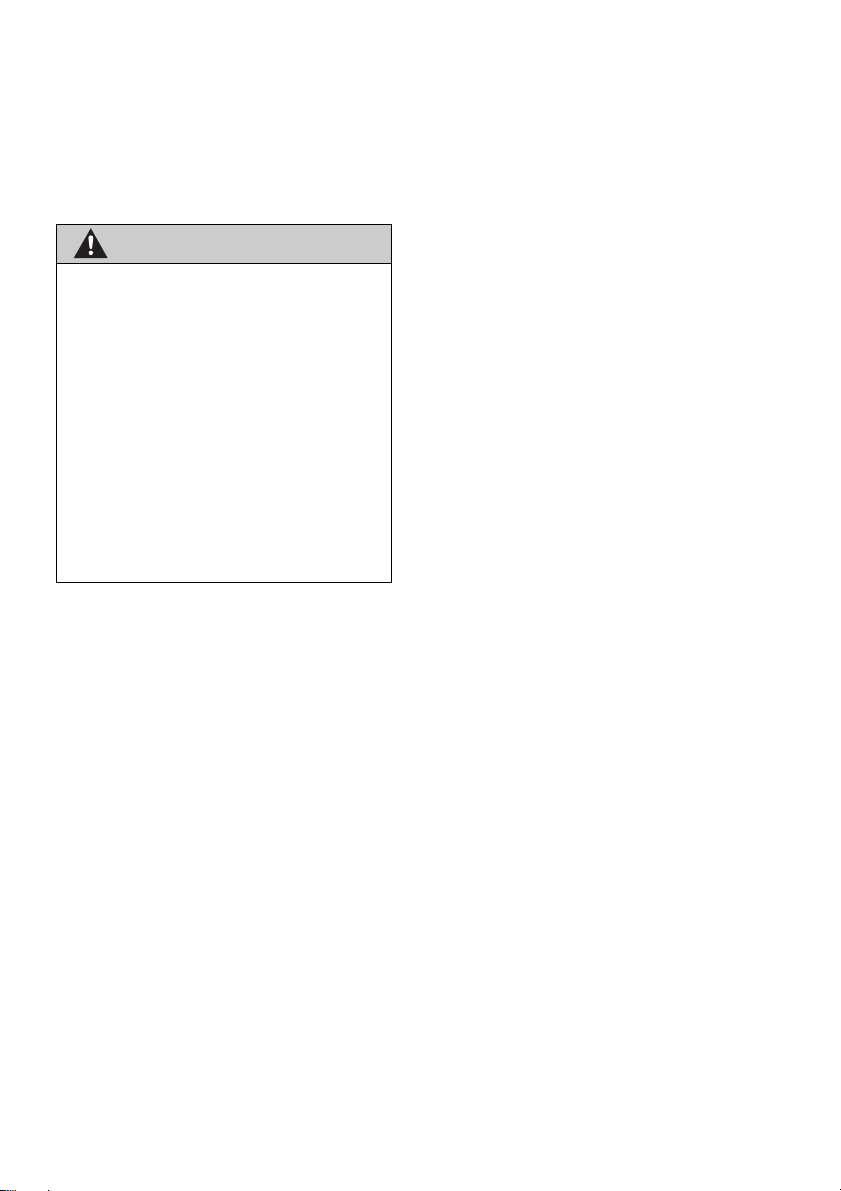
Для обеспечения безопасности
ПРЕДУПРЕЖДЕНИЕ
некоторые функции во время движения
могут быть недоступны. Недоступные
сенсорные кнопки затеняются.
В целях безопасности водитель не
должен использовать систему
навигации во время движения.
Недостаточное внимание, уделяемое
дороге и движению транспорта,
может стать причиной аварии.
Во время движения обязательно
соблюдайте правила дорожного
движения и следите за дорожными
условиями. Если на дороге заменен
дорожный знак, в ведении по
маршруту может не быть
обновленной информации, например,
направление движения
односторонним движением.
по улице с
Во время движения как можно больше
слушайте голосовые инструкции,
только иногда поглядывая на экран,
когда это безопасно. Однако, не
следует полностью полагаться на
систему голосовых подсказок.
Используйте их только для справки.
Если система не может правильно
определить текущее положение
автомобиля
, существует возможность
неправильных, запоздалых или
неголосовых подсказок.
Возможны случаи неполноты данных в
системе. Дорожные условия, включая
ограничения движения (запрет левых
поворотов, закрытия улиц и т.д.), часто
изменяются. Поэтому перед
выполнением каких-либо инструкций
системы следует определить
возможность сделать это с
соблюдением требований
безопасности и законодательства.
В системе не предусмотрена
возможность предупреждения о таких
факторах, как безопасность
зоны,
состояние улиц и наличие аварийных
служб. При отсутствии уверенности в
безопасности зоны на нее не следует
въезжать. Эта система не может
заменить личной оценки ситуации
водителем.
Эту систему допускается использовать
только там, где это разрешено законом.
8
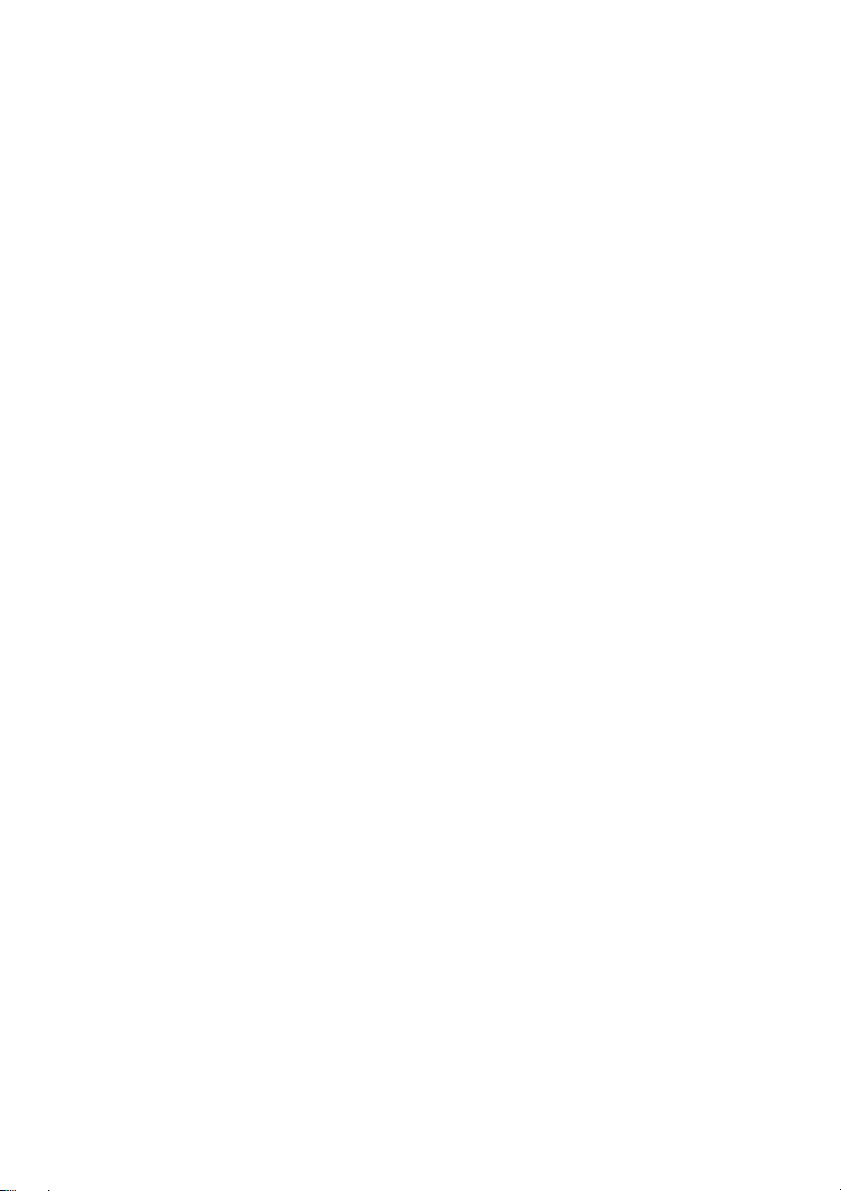
9
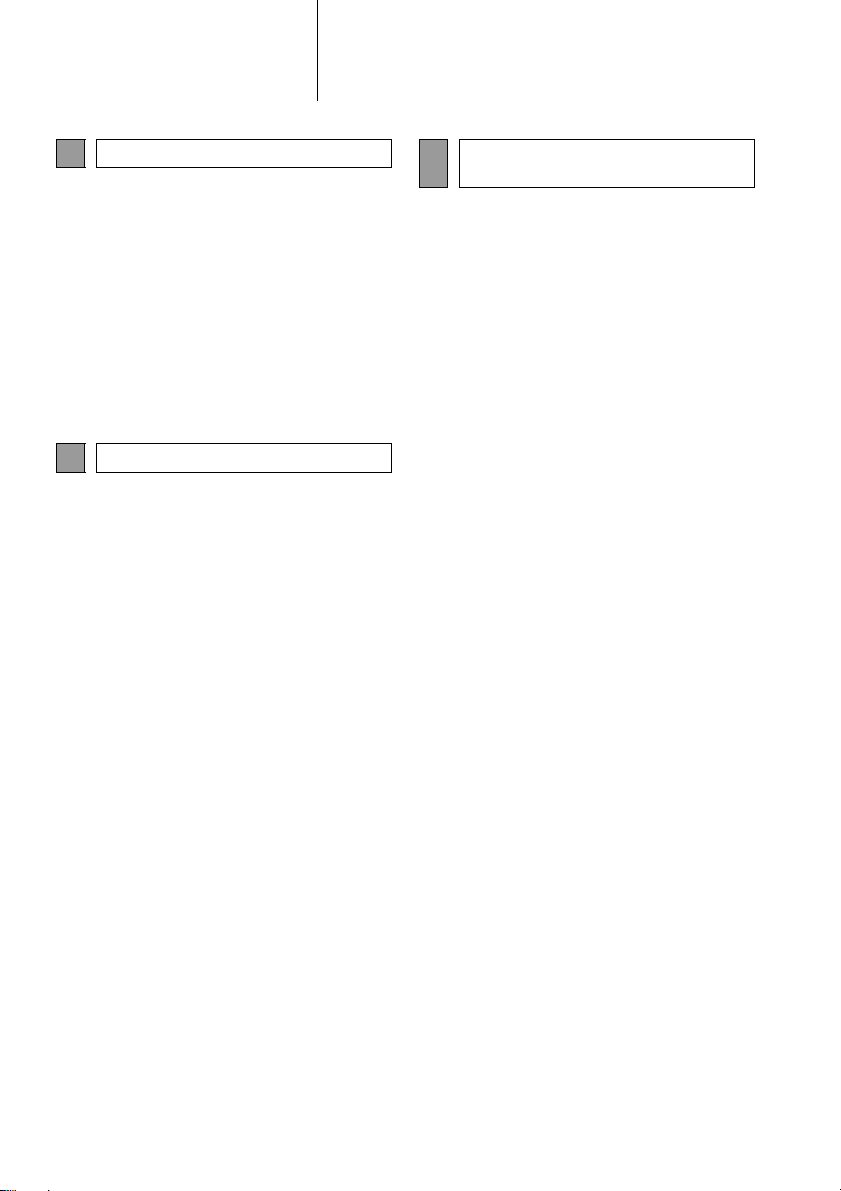
ОГЛАВЛЕНИЕ
КРАТКОЕ РУКОВОДСТВО
1
1. КРАТКОЕ РУКОВОДСТВО............ 14
ПЕРЕЧЕНЬ ФУНКЦИЙ СИСТЕМЫ..... 14
2. ОРГАНЫ УПРАВЛЕНИЯ И
СВОЙСТВА................................... 16
ОБЗОР КНОПОК.................................. 16
ЖЕСТЫ ДЛЯ СЕНСОРНОГО
ЭКРАНА ............................................. 18
РАБОТА С СЕНСОРНЫМ
ЭКРАНОМ.......................................... 19
АУДИОСИСТЕМА
2
1. ОСНОВНЫЕ ОПЕРАЦИИ.............. 24
КРАТКИЙ СПРАВОЧНИК .................... 24
НЕКОТОРЫЕ ОСНОВНЫЕ
ФУНКЦИИ .......................................... 25
2. ЭКСПЛУАТАЦИЯ
РАДИОПРИЕМНИКА.................... 27
AM/FM/DAB РАДИО............................. 27
3. РАБОТА С НОСИТЕЛЯМИ............ 35
USB-НАКОПИТЕЛЬ ............................. 35
iPod ....................................................... 40
АУДИОСИСТЕМА С
ИНТЕРФЕЙСОМ Bluetooth
®
............. 45
4. ОРГАНЫ ДИСТАНЦИОННОГО
УПРАВЛЕНИЯ
АУДИОСИСТЕМОЙ...................... 52
ПЕРЕКЛЮЧАТЕЛИ НА
РУЛЕВОМ КОЛЕСЕ........................... 52
5. СОВЕТЫ ПО РАБОТЕ С
АУДИОСИСТЕМОЙ...................... 54
ИНФОРМАЦИЯ ОБ
ЭКСПЛУАТАЦИИ .............................. 54
СИСТЕМА ГРОМКОЙ СВЯЗИ С
3
ИНТЕРФЕЙСОМ Bluetooth®
1. ОСНОВНЫЕ СВЕДЕНИЯ ДО
НАЧАЛА РАБОТЫ ...................... 62
КРАТКИЙ СПРАВОЧНИК..................... 62
СИСТЕМА ГРОМКОЙ СВЯЗИ ............. 65
РЕГИСТРАЦИЯ ЗАПИСИ.................... 70
2. ЭКСПЛУАТАЦИЯ
ТЕЛЕФОНА .................................. 74
ВЫЗОВ ПО ТЕЛЕФОНУ С
ИНТЕРФЕЙСОМ Bluetooth
ПРИЕМ ВЫЗОВОВ НА ТЕЛЕФОНЕ
С ИНТЕРФЕЙСОМ Bluetooth
РАЗГОВОР ПО ТЕЛЕФОНУ С
ИНТЕРФЕЙСОМ Bluetooth
®
.............. 74
®
.......... 79
®
.............. 80
3. ФУНКЦИЯ КОРОТКИХ
СООБЩЕНИЙ .............................. 83
ФУНКЦИЯ КОРОТКИХ
СООБЩЕНИЙ .................................... 83
4. ЧТО ДЕЛАТЬ, ЕСЛИ... .................. 88
ПОИСК И УСТРАНЕНИЕ
НЕИСПРАВНОСТЕЙ......................... 88
10
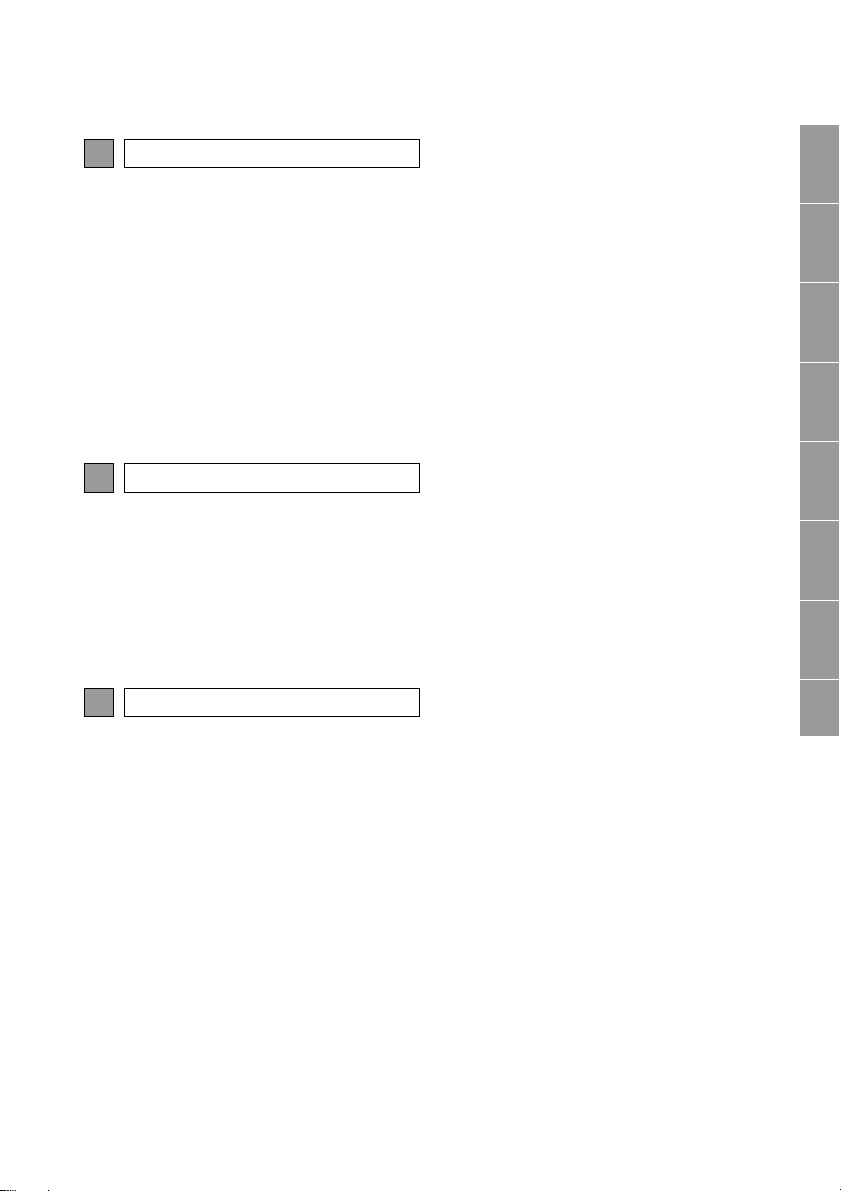
НАСТРОЙКА
4
1. ОПЕРАЦИЯ НАСТРОЙКИ ............ 96
КРАТКИЙ СПРАВОЧНИК..................... 96
ОБЩИЕ НАСТРОЙКИ .......................... 98
ОТОБРАЖЕНИЕ НАСТРОЕК ............ 101
НАСТРОЙКИ Bluetooth
НАСТРОЙКИ ВОЗМОЖНОСТИ
ПОДКЛЮЧЕНИЯ.............................. 111
НАСТРОЙКИ ТЕЛЕФОНА.................. 124
НАСТРОЙКИ АУДИОСИСТЕМЫ....... 125
НАСТРОЙКИ АВТОМОБИЛЯ ............ 127
СИСТЕМА ЗАДНЕГО ВИДА
5
®
.................... 103
1. СИСТЕМА ЗАДНЕГО ВИДА....... 130
СИСТЕМА ЗАДНЕГО ВИДА............... 130
МЕРЫ ПРЕДОСТОРОЖНОСТИ
ПРИ ИСПОЛЬЗОВАНИИ
СИСТЕМЫ ЗАДНЕГО ВИДА ........... 134
ЭТО НЕОБХОДИМО ЗНАТЬ.............. 140
СИСТЕМА НАВИГАЦИИ
6
1. ОСНОВНЫЕ СВЕДЕНИЯ ДО
НАЧАЛА РАБОТЫ .................... 144
КРАТКИЙ СПРАВОЧНИК................... 144
ОТОБРАЖЕНИЕ ЭКРАНА
НАВИГАЦИИ .................................... 149
ПЕРЕЧЕНЬ ФУНКЦИЙ
СИСТЕМЫ НАВИГАЦИИ................. 151
2. РАБОТА С ЭКРАНОМ КАРТЫ
И ЗНАЧКИ КАРТЫ..................... 153
РАБОТА С ЭКРАНОМ КАРТЫ........... 153
ЗНАЧКИ КАРТЫ ................................. 156
3. ПОИСК МЕСТА
НАЗНАЧЕНИЯ............................ 164
ИНДЕКС ПОИСКА МЕСТ
НАЗНАЧЕНИЯ ................................. 164
ОПЕРАЦИЯ ПОИСКА........................ 165
4. ВЕДЕНИЕ ПО МАРШРУТУ ......... 171
НАЧАЛО ВЕДЕНИЯ ПО
МАРШРУТУ...................................... 171
ВЕДЕНИЕ ПО МАРШРУТУ................ 174
НАСТРОЙКА И УДАЛЕНИЕ
МАРШРУТА ..................................... 177
5. МОИ МЕСТА НАЗНАЧЕНИЯ ...... 185
РЕГИСТРАЦИЯ ЗАПИСИ.................. 185
ОТОБРАЖЕНИЕ И ИЗМЕНЕНИЕ
ИНФОРМАЦИИ О ЗАПИСИ............ 190
ОТПРАВКА И ВОССТАНОВЛЕНИЕ
СОХРАНЕННЫХ КОНТАКТОВ С
ПОМОЩЬЮ USB-НАКОПИТЕЛЯ ... 193
6. НАСТРОЙКА НАВИГАЦИИ ........ 195
НАСТРОЙКИ КАРТЫ......................... 195
НАСТРОЙКИ МАРШРУТА................. 198
НАСТРОЙКИ ДОРОЖНЫХ
СООБЩЕНИЙ.................................. 199
7. ИНФОРМАЦИЯ О СИСТЕМЕ
НАВИГАЦИИ .............................. 202
ОГРАНИЧЕНИЯ СИСТЕМЫ
НАВИГАЦИИ.................................... 202
ОБНОВЛЕНИЯ НАВИГАЦИОННОЙ
БАЗЫ ДАННЫХ ............................... 204
1
2
3
4
5
6
7
11
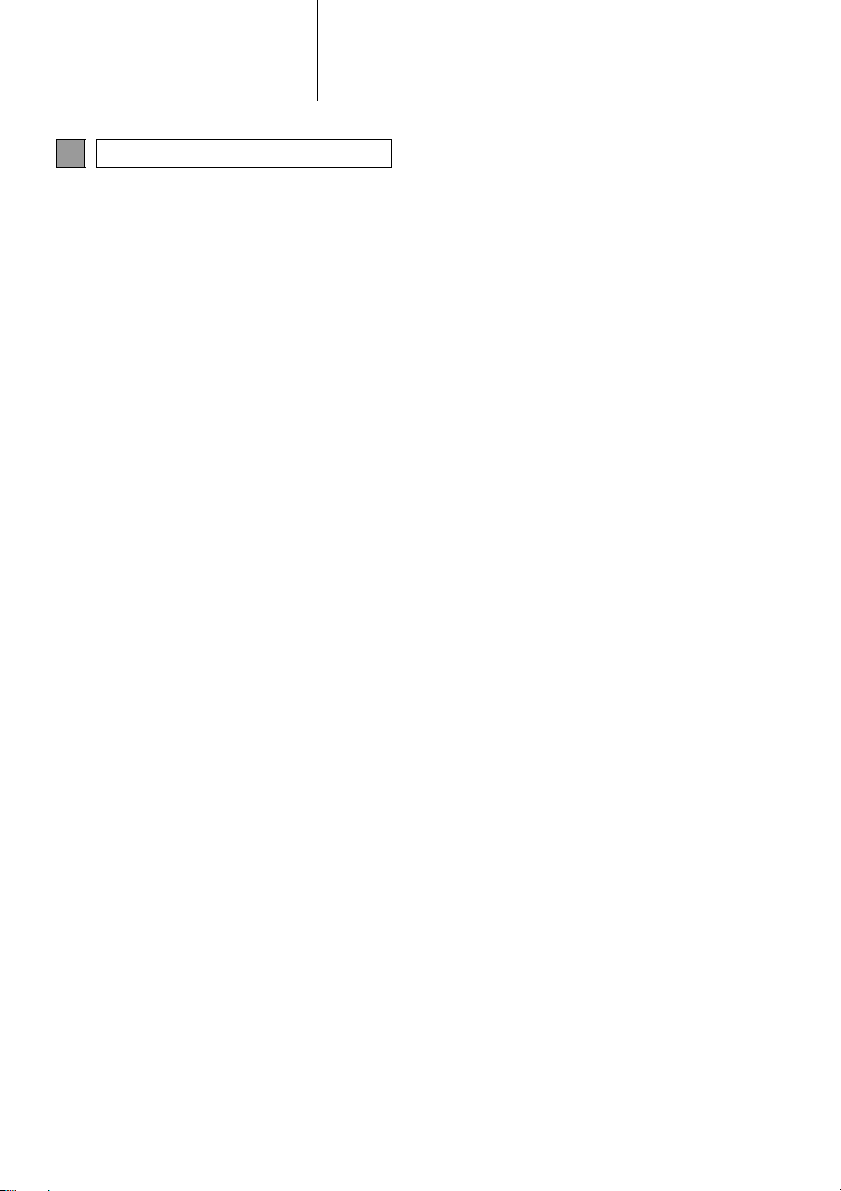
ОГЛАВЛЕНИЕ
ПРИЛОЖЕНИЕ
7
1. РАБОТА С
ПРИЛОЖЕНИЯМИ...................... 206
КРАТКИЙ СПРАВОЧНИК .................. 206
СЛАЙД-ШОУ ИЗОБРАЖЕНИЙ ......... 209
ЭЛЕКТРОННАЯ ПОЧТА.................... 211
MirrorLink.......................................... 213
TOYOTA EUROCARE ........................ 214
2. ПОДКЛЮЧЕННАЯ УСЛУГА ........ 216
ОБЗОР ПОДКЛЮЧЕННЫХ
УСЛУГ .............................................. 216
ПЕРЕД ИСПОЛЬЗОВАНИЕМ
ПОДКЛЮЧЕННЫХ УСЛУГ.............. 220
ОНЛАЙНОВЫЙ ПОИСК .................... 222
Вид улицы .......................................... 226
Panoramio ........................................... 227
ЗАГРУЗКА POI*/МАРШРУТА............. 228
УПРАВЛЕНИЕ ПРИЛОЖЕНИЕМ С
ПОМОЩЬЮ ПОДКЛЮЧЕННОЙ
УСЛУГИ............................................ 229
*: Точка интереса
12
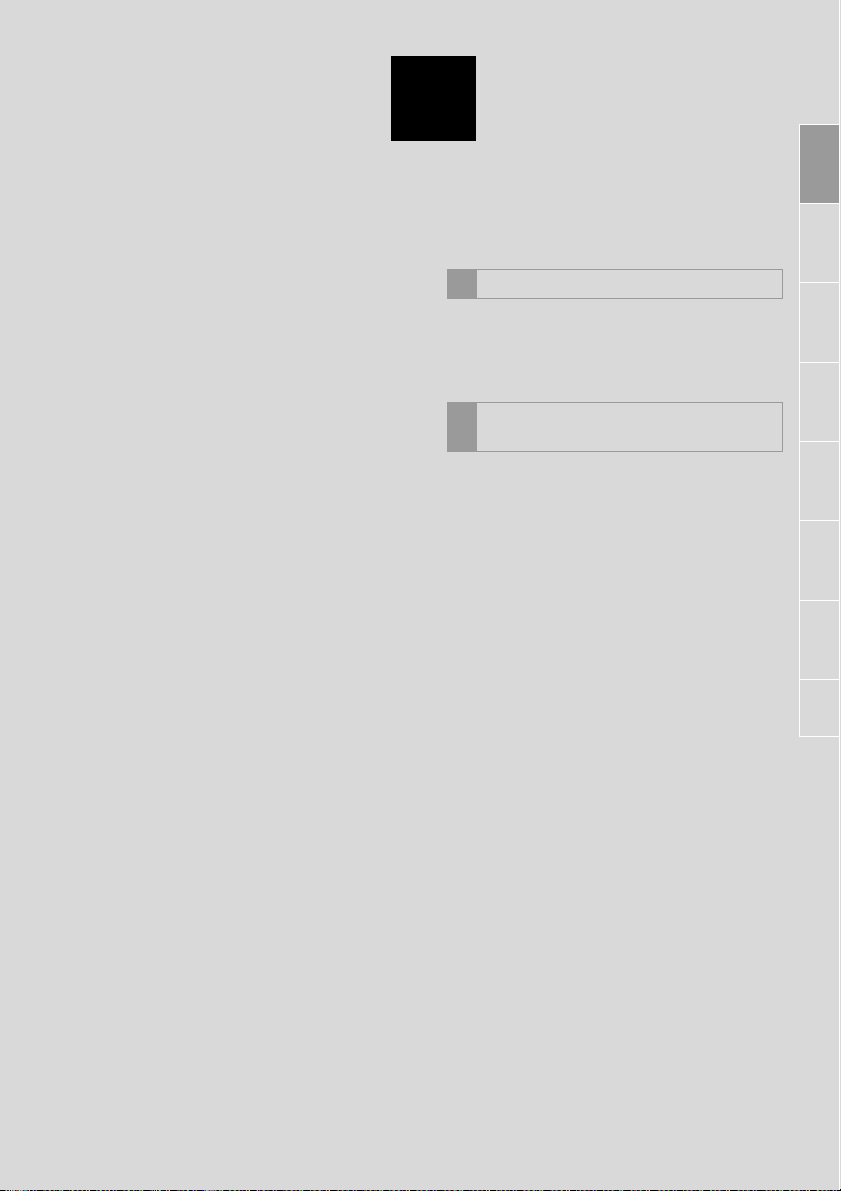
1
КРАТКОЕ РУКОВОДСТВО
КРАТКОЕ РУКОВОДСТВО
1
1. ПЕРЕЧЕНЬ ФУНКЦИЙ
СИСТЕМЫ .................................. 14
ОРГАНЫ УПРАВЛЕНИЯ И
2
СВОЙСТВА
1. ОБЗОР КНОПОК .......................... 16
2. ЖЕСТЫ ДЛЯ СЕНСОРНОГО
ЭКРАНА ...................................... 18
3. РАБОТА С СЕНСОРНЫМ
ЭКРАНОМ................................... 19
РАБОТА С ЭКРАНОМ ВВОДА............ 20
РАБОТА С ЭКРАНОМ СПИСКА ......... 21
1
2
3
4
5
6
7
13

1. КРАТКОЕ РУКОВОДСТВО
1. ПЕРЕЧЕНЬ ФУНКЦИЙ СИСТЕМЫ
АУДИОСИСТЕМА
Для того чтобы получить доступ к
аудиосистеме, нажмите кнопку .
Будет отображаться экран управления
аудиоcистемой. (C.23)
СИСТЕМА ГРОМКОЙ СВЯЗИ С
ИНТЕРФЕЙСОМ Bluetooth
Для того чтобы получить доступ к
системе громкой связи с интерфейсом
Bluetooth®, нажмите кнопку . При
каждом нажатии на кнопку экран
переключается между экраном меню
“Телефон” и экраном меню “Extras”/
“Toyota online”. Водитель может
совершать или принимать вызовы, не
убирая свои руки с рулевого колеса.
(C.61)
®
ИНФОРМАЦИЯ ОБ
АВТОМОБИЛЕ
Для того чтобы получить доступ к
системе информации об автомобиле,
нажмите кнопку . Можно проверить
расход топлива. (Для получения
дополнительных сведений см.
“Руководство
владельца”).
НАСТРОЙКА
Для того чтобы индивидуально
настроить функциональные настройки,
нажмите кнопку . (C.95)
14

1. КРАТКОЕ РУКОВОДСТВО
СИСТЕМА ЗАДНЕГО ВИДА
При переключении в положение “R” на
экране дисплея автоматически
появится вид сзади автомобиля.
(C.129)
СИСТЕМА НАВИГАЦИИ
Для того чтобы получить доступ к
системе навигации, нажмите кнопку
. При каждом нажатии на кнопку
экран будет переключаться между
экраном карты и экраном меню
“Навигация”. (C.143)
СИСТЕМА ПРИЛОЖЕНИЯ
Для того чтобы получить доступ к
системе приложения, нажмите кнопку
. При каждом нажатии на
кнопку
экран переключается между экраном
меню “Телефон” и экраном меню
“Extras”/“Toyota online”. Водитель может
использовать приложения. (C.205)
1
КРАТКОЕ РУКОВОДСТВО
15
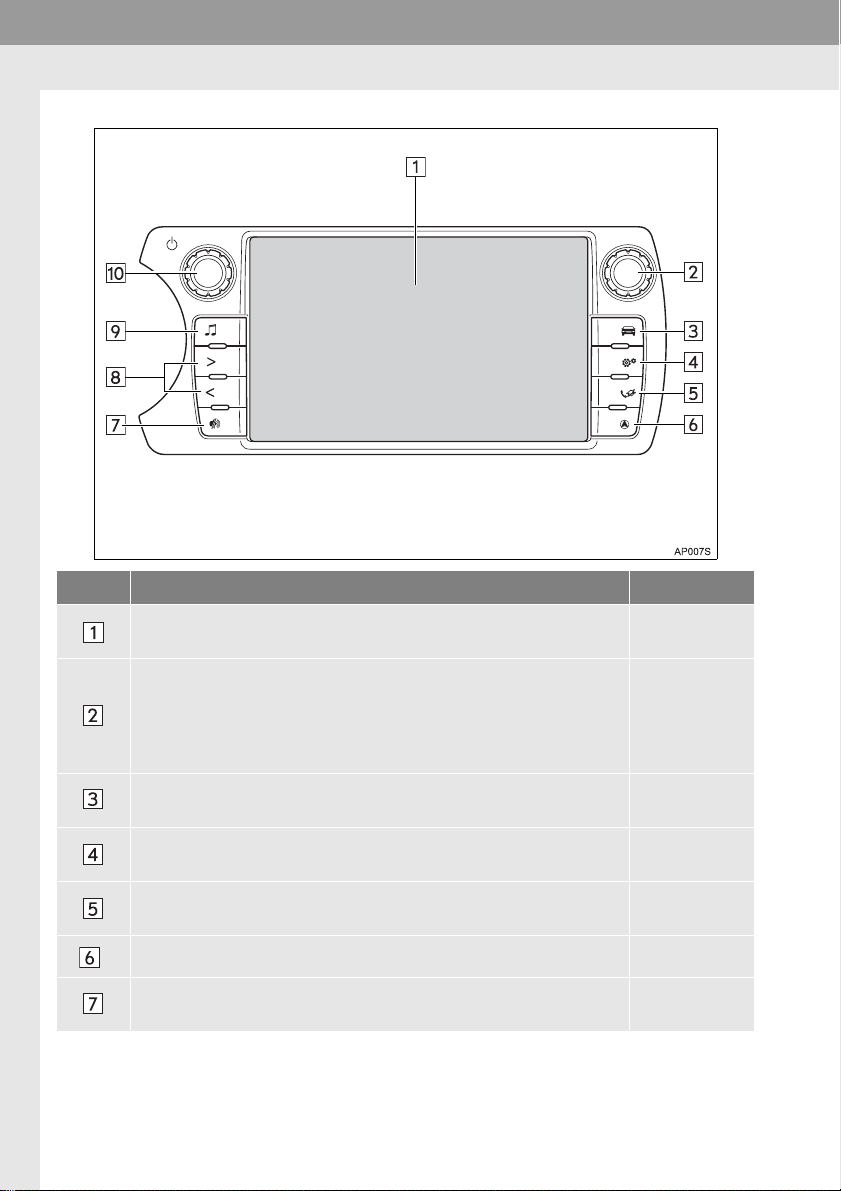
2. ОРГАНЫ УПРАВЛЕНИЯ И СВОЙСТВА
1. ОБЗОР КНОПОК
Номер Функция Стр.
16
Нажав на экран пальцем, можно управлять выбранными
функциями.
Поверните ручку настройки/пролистывания, чтобы выбрать
радиостанцию или перейти к следующей или предыдущей
композиции.
Эта ручка может также использоваться для увеличения или
уменьшения масштаба карты.
Нажмите, чтобы получить доступ к системе информации об
автомобиле.
Нажмите, чтобы индивидуально настроить функциональные
настройки.
Нажмите, чтобы получить доступ к системе громкой связи с
интерфейсом Bluetooth
Нажмите, чтобы получить доступ к системе навигации. 143
Нажмите, чтобы отключить/включить звук или приостановить/
возобновить текущую операцию.
®
и приложениям.
18
23, 154
“Руководство
владельца”
95
61, 205
—
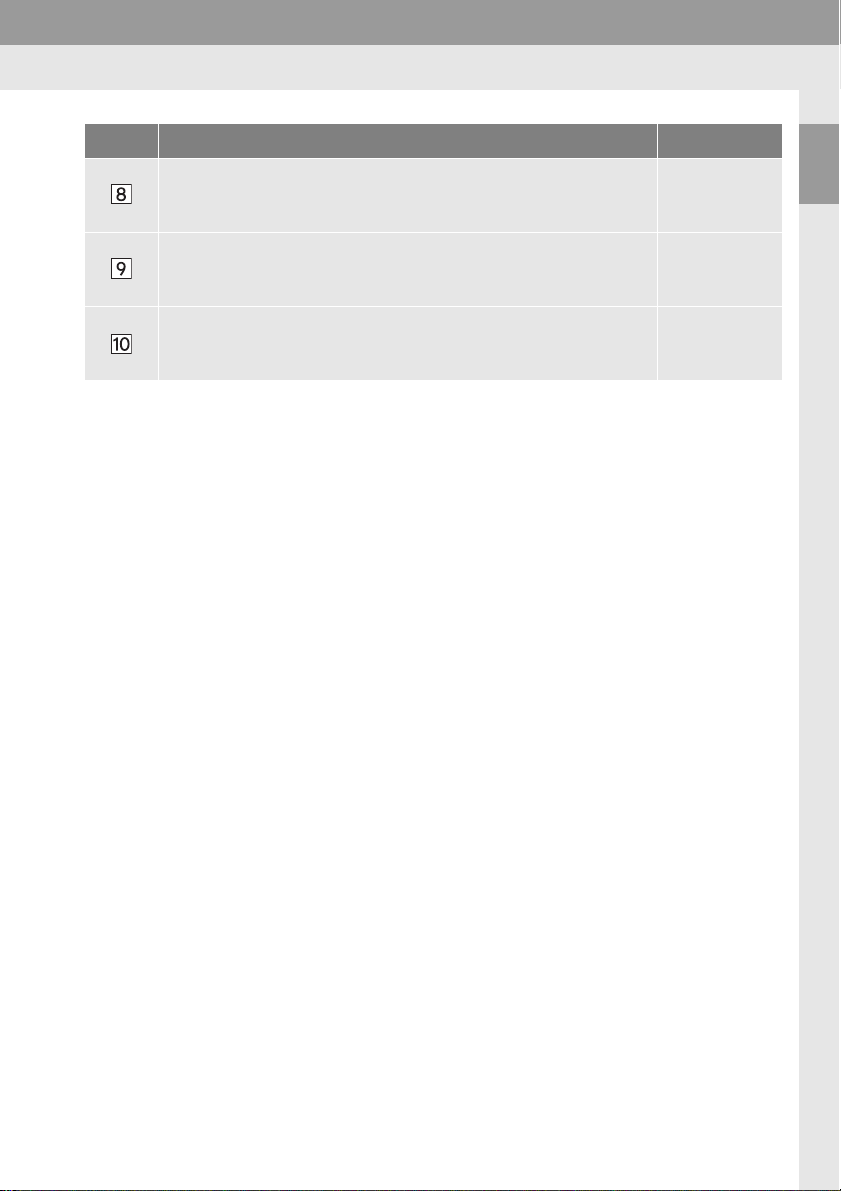
2. ОРГАНЫ УПРАВЛЕНИЯ И СВОЙСТВА
Номер Функция Стр.
Нажмите кнопку “>” или “<”, чтобы искать вверх или вниз по
радиостанциям, или для получения доступа к требуемой
27, 35, 40, 45
композиции или файлу.
Нажмите, чтобы получить доступ к аудиосистеме.
Аудиосистема включается в последнем использовавшемся
24, 2526
режиме.
Нажмите на ручку питания/громкости, чтобы включить и
выключить систему навигации/мультимедийную систему, и
поверните ее, чтобы отрегулировать громкость.
: Только для системы навигации
1
КРАТКОЕ РУКОВОДСТВО
25
17

2. ОРГАНЫ УПРАВЛЕНИЯ И СВОЙСТВА
2. ЖЕСТЫ ДЛЯ СЕНСОРНОГО ЭКРАНА
Операции выполняются путем нажатия на сенсорный экран непосредственно
пальцем.
Рабочий способ Описание Основное использование
Нажмите
Быстро нажмите и
отпустите один раз.
Перетаскивание*
Нажмите на экран
пальцем и переместите
экран на требуемое
положение.
Щелчок*
Быстро переместите
экран, щелкнув пальцем.
Изменение и выбор различных
настроек.
Пролистывание списков
Использование строки
пролистывания в списках
Регулировка строки увеличения
карты (C.154)
Регулировка масштабов ручной
настройки для FM и AM (C.30)
Регулировка отображаемых
позиционирующих ползунков
экрана (C.101)
Регулировка баланса/затухания
(C.126)
Перемещение положения
элементов в списке
промежуточных остановок/мест
назначения (C.178, 179)
Пролистывание страницы
главного экрана
Возврат на экран меню с экрана
подменю (экран на один уровень
ниже)
Переход к следующему/
предыдущему изображению
(C.209)
Переход к следующему/
предыдущему дорожному
сообщению в виде подробностей
(C.162)
Переход к следующему/
предыдущему сегменту
маршрута в полноэкранном виде
(список поворотов) (C.181)
*: Указанные выше операции могут не выполняться на всех экранах.
18
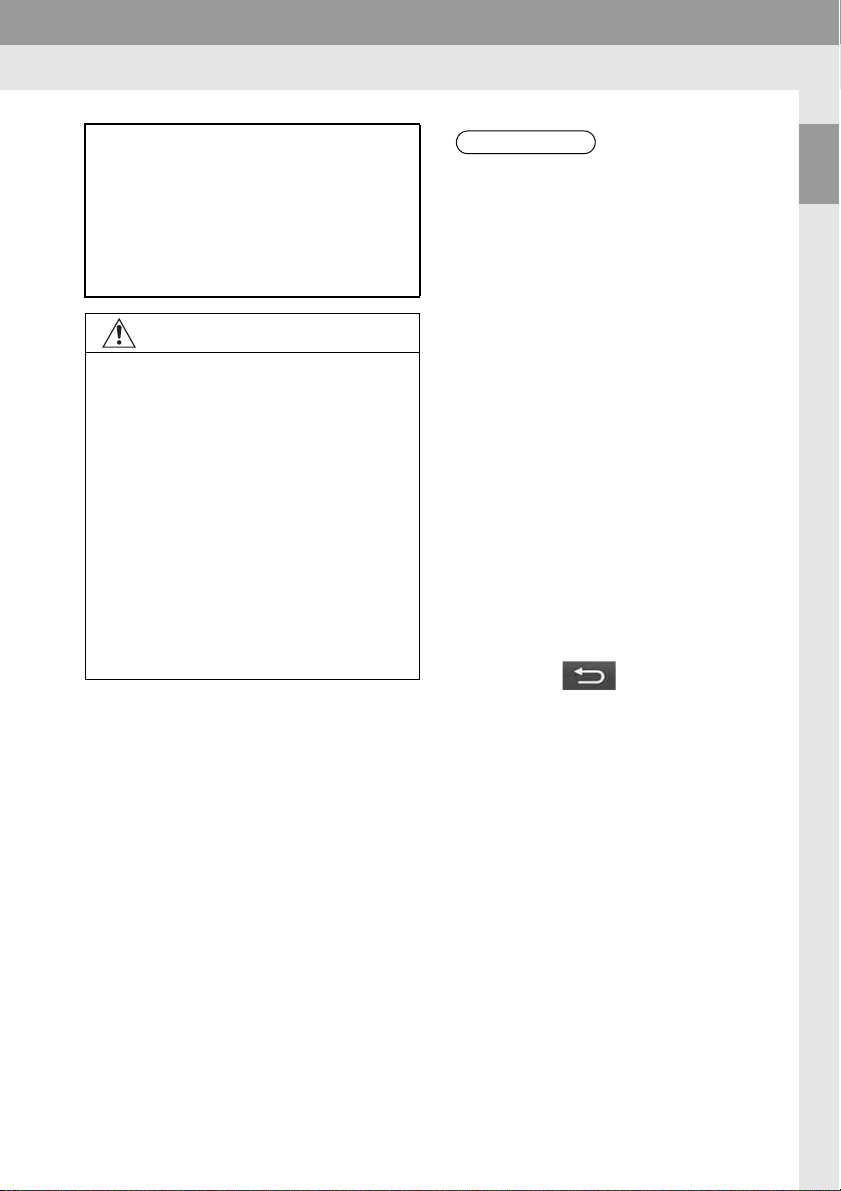
2. ОРГАНЫ УПРАВЛЕНИЯ И СВОЙСТВА
УВЕДОМЛЕНИЕ
ИНФОРМАЦИЯ
3. РАБОТА С СЕНСОРНЫМ ЭКРАНОМ
Эта система эксплуатируется
преимущественно с помощью
сенсорных кнопок.
При нажатии на сенсорную кнопку
раздается звуковой сигнал. (Для
того чтобы настроить звуковой
сигнал, см. C.98.)
Во избежание повреждения экрана
слегка нажимайте на сенсорные
кнопки пальцем.
Нажимайте на экран только
пальцами.
Вытирайте отпечатки пальцев тканью
для чистки стекла. Не используйте
химические чистящие средства для
очистки экрана, так как они могут
повредить сенсорный экран.
Во избежание разряда
аккумуляторной батареи не
оставляйте систему включенной
дольше, чем необходимо, когда
двигатель не работает.
Если система не реагирует на
нажатие сенсорной кнопки,
отодвиньте палец от экрана и затем
нажмите на него снова.
Затененные сенсорные кнопки не
могут быть использованы.
Отображаемое изображение может
быть темнее, а движущиеся
изображения могут слегка
искажаться, когда дисплей холодный.
При очень холодных условиях экран
может не отображаться, а введенные
пользователем данные могут быть
удалены. Кроме того, возможно
затруднение нажатия сенсорных
кнопок.
Если смотреть на экран сквозь
поляризационный материал,
например, поляризационные
солнечные очки, экран может быть
темным и трудно различимым. В этом
случае посмотрите на экран под
другими углами, отрегулируйте
настройки экрана (C.101) или
снимите солнечные очки.
Выберите , чтобы вернуться
на предыдущий экран.
1
КРАТКОЕ РУКОВОДСТВО
19
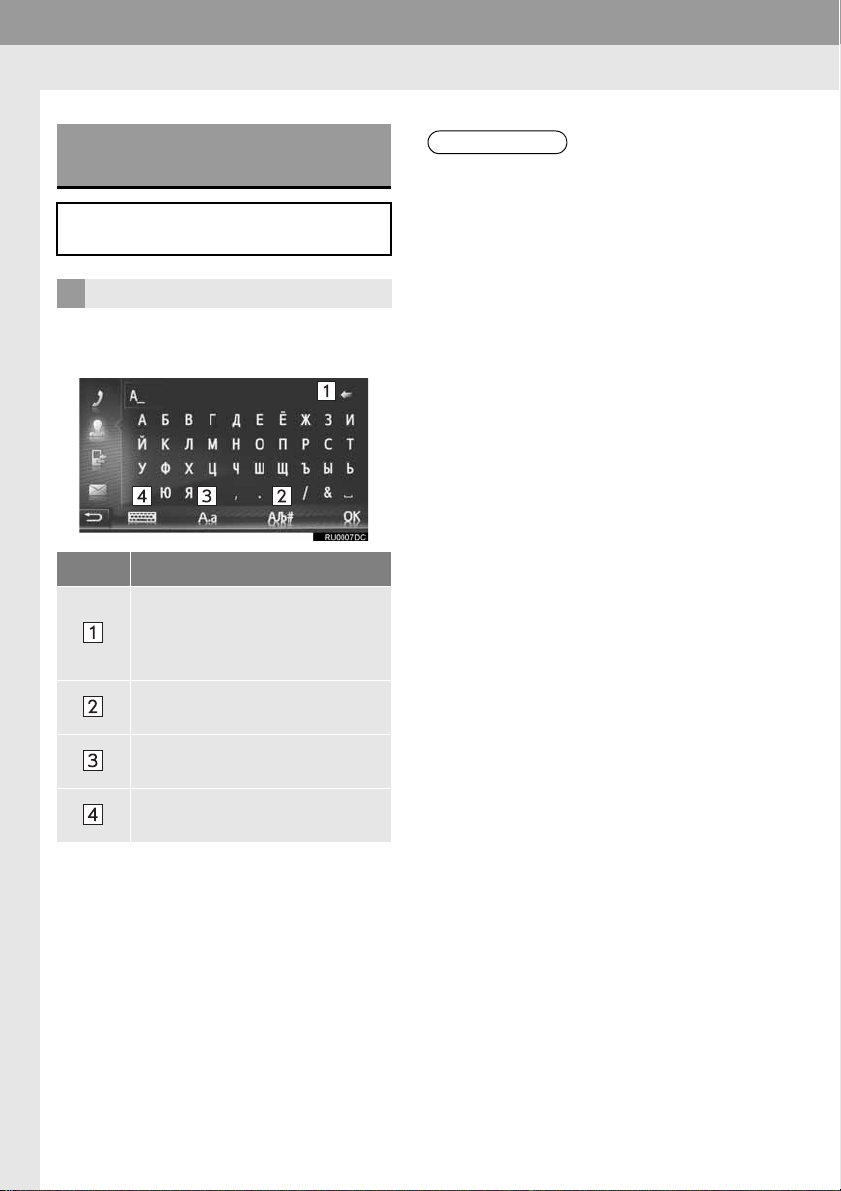
2. ОРГАНЫ УПРАВЛЕНИЯ И СВОЙСТВА
ИНФОРМАЦИЯ
РАБОТА С ЭКРАНОМ
ВВОДА
При поиске имени буквы, цифры и
т.д. можно вводить с экрана.
ВВОД БУКВ И ЦИФР
1 Чтобы ввести буквы и цифры,
нажимайте на клавиши.
Номер Функция
Выберите, чтобы удалить одну
букву. Выберите и
удерживайте, чтобы
продолжить удаление букв.
Выберите, чтобы ввести
символы.
Выберите, чтобы выбрать
нижний или верхний регистр.
Выберите, чтобы сменить типы
клавиатуры.
Когда вводится символ, появится
подсказка с отображением
возможного совпадения для искомого
слова.
Текущие недоступные сенсорные
кнопки будут затенены.
Если запись слишком длинная для
отображения в поле ввода, последний
раздел текста ввода будет
отображаться с отображением
начального раздела как “...”.
В следующих ситуациях режим ввода
будет автоматически переключаться
между верхним и нижним регистром.
• Когда раскладка
переключается на ввод в верхнем
регистре, раскладка автоматически
переключится обратно на ввод в
нижнем регистре после ввода одной
буквы.
• Когда вводится “/”, “&”, “.” или “(”,
раскладка клавиатуры будет
автоматически переключаться на
ввод в верхнем регистре.
• Когда все символы удалены,
раскладка клавиатуры будет
автоматически переключаться на
ввод в верхнем регистре.
клавиатуры
2 Выберите “OK”.
20

2. ОРГАНЫ УПРАВЛЕНИЯ И СВОЙСТВА
ВВОД ИЗ СПИСКА
СОВПАДАЮЩИХ ЗАПИСЕЙ
На определенных экранах будет
отображаться текст-кандидат ввода
или список предугадываемых слов
на основании введенных букв.
Требуемый элемент можно выбрать
и ввести.
1 Введите буквы.
Если текст-кандидат ввода,
отображаемый в поле ввода,
соответствует требуемому, выберите
“OK” или текст-кандидат ввода.
Выберите для отображения
списка текстов-кандидатов ввода.
Указывается число совпадающих
элементов. Отображаются до 300
элементов.
Список будет отображаться
автоматически, если число
совпадающих записей составляет 5 или
менее.
2 Выберите требуемый элемент.
РАБОТА С ЭКРАНОМ
СПИСКА
Если отображается список, для
пролистывания используйте
соответствующую сенсорную
кнопку.
Номер Функция
Выберите, чтобы
переключиться на следующую
или предыдущую страницу.
Это указывает положение
отображаемого экрана.
Выбрав и удерживая или , можно
пролистывать экран вверх или вниз.
Пролистывание автоматически
остановится, когда будет достигнут
верх/низ списка.
Для пролистывания страниц можно
также использовать следующие
способы:
• Выбор требуемой точки на строке
пролистывания.
• Перетаскивание метки строки
пролистывания на требуемую точку.
1
КРАТКОЕ РУКОВОДСТВО
21
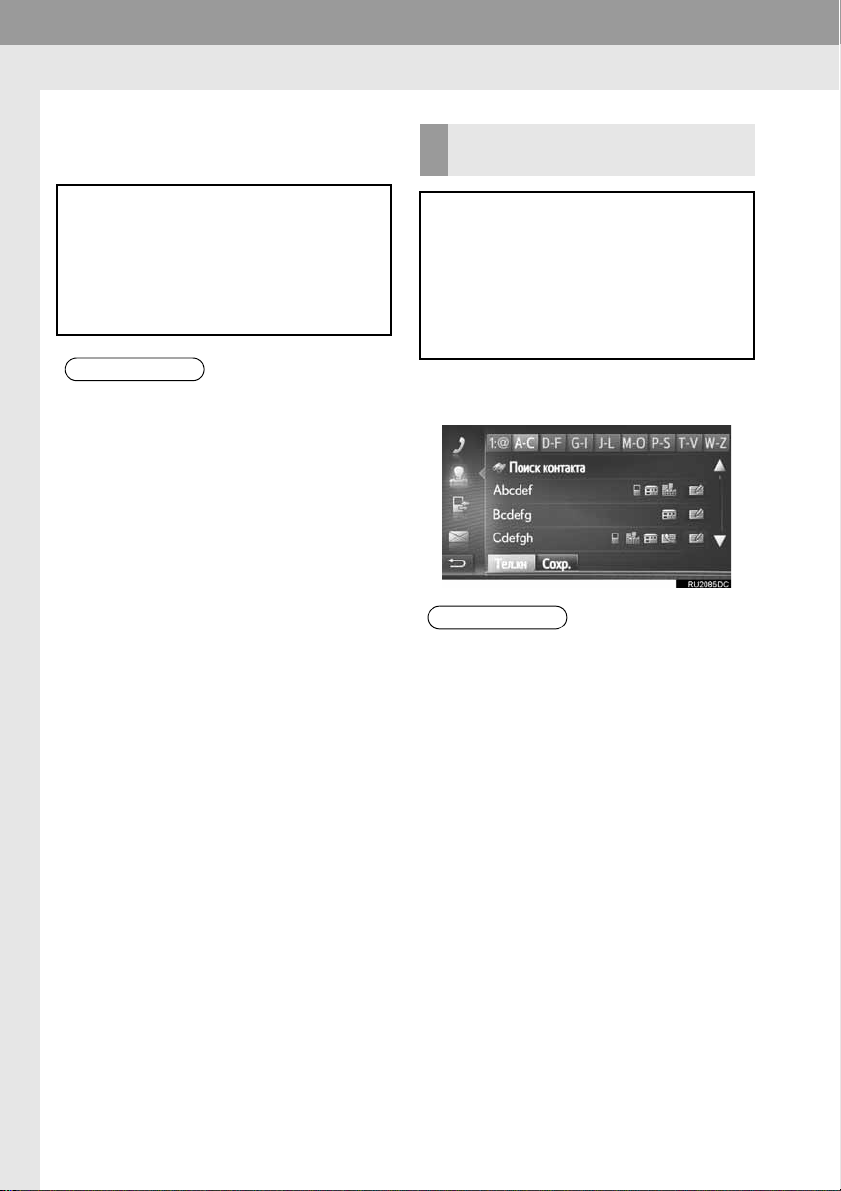
2. ОРГАНЫ УПРАВЛЕНИЯ И СВОЙСТВА
ИНФОРМАЦИЯ
ИНФОРМАЦИЯ
АВТОМАТИЧЕСКОЕ
ПРОЛИСТЫВАНИЕ ТЕКСТА
Записи, являющиеся слишком
длинными для текущего поля,
пролистываются автоматически
справа налево.
Эта функция недоступна во время
движения.
Эту функцию можно включить или
выключить. (C.98)
КНОПКИ ПЕРЕХОДА ПО
СИМВОЛАМ В СПИСКАХ
Некоторые списки содержат
символьные сенсорные кнопки, “A-
C”, “D-F” и т.д., которые
обеспечивают прямой переход к
записям списка, начинающимся с
той же буквы, что и символьная
сенсорная кнопка.
1 Выберите одну из символьных
сенсорных кнопок.
При каждом нажатии той же
символьной сенсорной кнопки
отображается список, начиная с
последующего символа.
22

2
АУДИОСИСТЕМА
ОСНОВНЫЕ ОПЕРАЦИИ
1
1. КРАТКИЙ СПРАВОЧНИК............ 24
2. НЕКОТОРЫЕ ОСНОВНЫЕ
ФУНКЦИИ................................... 25
ВКЛЮЧЕНИЕ ИЛИ ВЫКЛЮЧЕНИЕ
АУДИОСИСТЕМЫ ............................. 25
ВЫБОР АУДИОИСТОЧНИКА .............. 26
USB-РАЗЪЕМ ....................................... 26
ЭКСПЛУАТАЦИЯ
2
РАДИОПРИЕМНИКА
1. AM/FM/DAB РАДИО .................... 27
ОБЗОР .................................................. 27
ПРЕДВАРИТЕЛЬНАЯ
НАСТРОЙКА СТАНЦИИ.................... 30
НАСТРОЙКА ВРУЧНУЮ...................... 30
RDS (СИСТЕМА РАДИОДАННЫХ)..... 31
РАБОТА СО СДВИГОМ ПО
ВРЕМЕНИ (DAB)................................ 32
ПАРАМЕТРЫ РАДИО .......................... 33
РАБОТА С НОСИТЕЛЯМИ
3
1. USB-НАКОПИТЕЛЬ ..................... 35
ОБЗОР .................................................. 35
ВОСПРОИЗВЕДЕНИЕ С
USB-НАКОПИТЕЛЯ ........................... 39
ПАРАМЕТРЫ USB-НАКОПИТЕЛЯ...... 39
2. iPod ............................................... 40
ОБЗОР.................................................. 40
iPod АУДИО.......................................... 44
ПАРАМЕТРЫ АУДИО iPod.................. 44
3. АУДИОСИСТЕМА С
ИНТЕРФЕЙСОМ
Bluetooth®.................................. 45
ОБЗОР.................................................. 45
ПОДКЛЮЧЕНИЕ АУДИОСИСТЕМЫ
С ИНТЕРФЕЙСОМ Bluetooth
ПРОСЛУШИВАНИЕ АУДИОСИСТЕМЫ
С ИНТЕРФЕЙСОМ Bluetooth
ПАРАМЕТРЫ АУДИОСИСТЕМЫ С
ИНТЕРФЕЙСОМ Bluetooth
®
.......... 50
®
.......... 50
®
............. 51
ОРГАНЫ ДИСТАНЦИОННОГО
УПРАВЛЕНИЯ
4
АУДИОСИСТЕМОЙ
1. ПЕРЕКЛЮЧАТЕЛИ НА
РУЛЕВОМ КОЛЕСЕ ................... 52
СОВЕТЫ ПО РАБО ТЕ С
5
АУДИОСИСТЕМОЙ
1. ИНФОРМАЦИЯ ОБ
ЭКСПЛУАТАЦИИ ....................... 54
ПРИЕМ РАДИО.................................... 54
iPod ....................................................... 56
ИНФОРМАЦИЯ О ФАЙЛЕ................... 57
ТЕРМИНЫ ............................................ 59
1
2
3
4
5
6
7
Certaines fonctions ne peuvent pas être utilisées pendant la conduite.
23

1. ОСНОВНЫЕ ОПЕРАЦИИ
1. КРАТКИЙ СПРАВОЧНИК
Для того чтобы получить доступ к аудиосистеме, нажмите кнопку .
Аудиосистема включается в последнем использовавшемся режиме.
Функция Стр.
Использование радио 27
Воспроизведение с USB-накопителя 35
Воспроизведение с iPod 40
Воспроизведение с устройства с интерфейсом Bluetooth
Использование переключателей аудиосистемы на рулевом колесе 52
Настройки аудиосистемы 125
24
®
45
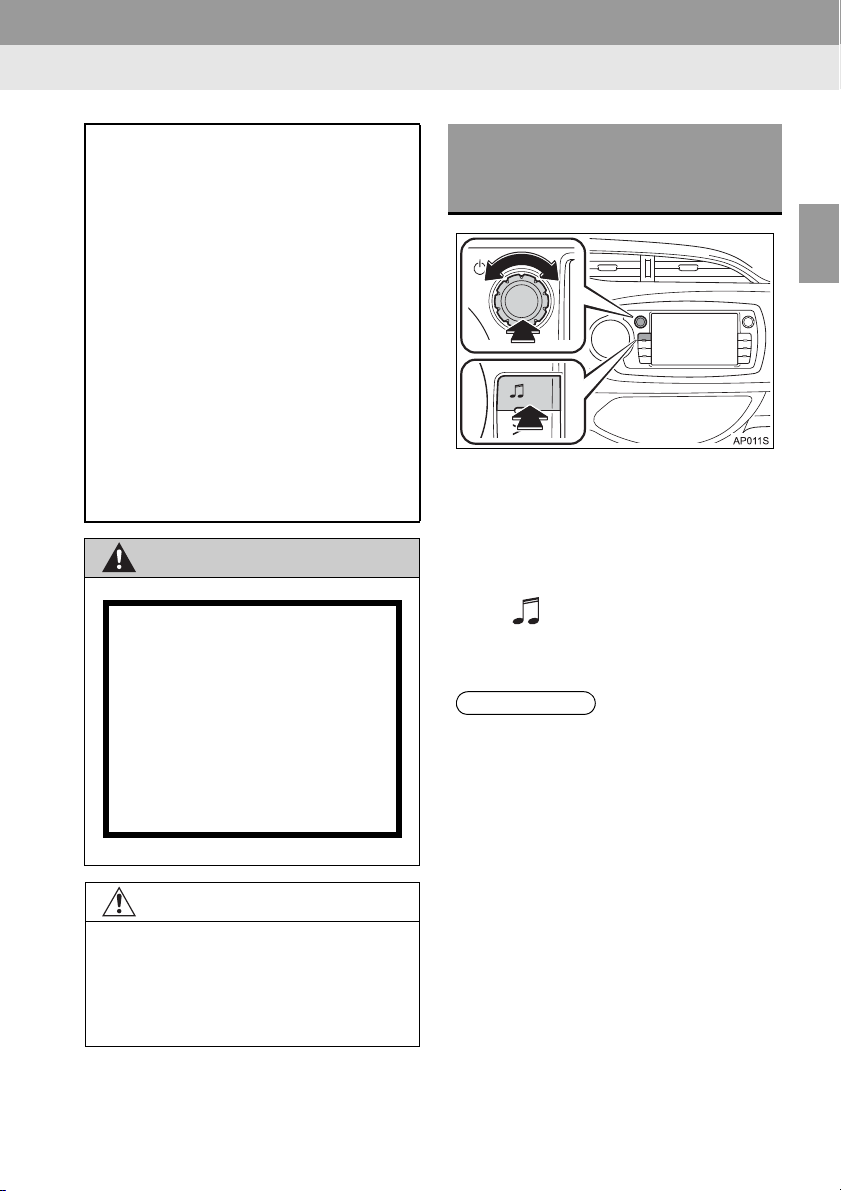
1. ОСНОВНЫЕ ОПЕРАЦИИ
ПРЕДУПРЕЖДЕНИЕ
УВЕДОМЛЕНИЕ
CAUTION:
THIS PRODUCT IS A CLASS 1 LASER
PRODUCT. USE OF CONTROLS OR
ADJUSTMENTS OR PERFORMANCE
OF PROCEDURES OTHER THAN
THOSE SPECIFIED HEREIN MAY RESULT IN HAZARDOUS RADIATION
EXPOSURE. DO NOT OPEN COVERS
AND DO NOT REPAIR BY YOURSELF. REFER SERVICING TO QUALIFIED PERSONNEL.
ИНФОРМАЦИЯ
2. НЕКОТОРЫЕ ОСНОВНЫЕ ФУНКЦИИ
В этом разделе описаны некоторые
основные функции аудиосистемы.
Некоторая информация может не
относиться к вашей системе.
Автомобили без интеллектуальной
системы доступа и пуска без ключа
Аудиосистема работает, когда
замок запуска двигателя
поворачивается в положение “ACC”
или “ON”.
Автомобили с интеллектуальной
системой доступа и пуска без ключа
Аудиосистема работает, когда
замок запуска двигателя
поворачивается в режим
ACCESSORY или IGNITION ON.
ВКЛЮЧЕНИЕ ИЛИ
ВЫКЛЮЧЕНИЕ
АУДИОСИСТЕМЫ
2
АУДИОСИСТЕМА
Ручка питания/громкости: Нажмите на
эту ручку, чтобы включить и выключить
аудиосистему. Поверните эту ручку,
чтобы отрегулировать громкость.
Система включается в последнем
использовавшемся режиме.
Кнопка : Нажмите эту кнопку, чтобы
отобразить сенсорные кнопки для
аудиосистемы.
Во избежание разряда
аккумуляторной батареи не
оставляйте аудиосистему включенной
дольше, чем необходимо, когда
двигатель выключен.
Если громкость регулируется, когда
музыка находится в режиме паузы
или беззвучном режиме.
25

1. ОСНОВНЫЕ ОПЕРАЦИИ
ИНФОРМАЦИЯ
ВЫБОР АУДИОИСТОЧНИКА
1 Нажмите кнопку .
Аудиосистема включается в последнем
использовавшемся режиме.
2 Выберите или нажмите
кнопку для отображения экрана
выбора аудиоисточника.
USB-РАЗЪЕМ
1 Откройте крышку USB-разъема.
2 Подключите устройство.
Если устройство вставлено, оно
автоматически начнет
воспроизведение. Как только оно будет
готово к воспроизведению,
автоматически появится экран
управления аудиосистемой.
Если вставлен USB-концентратор,
можно подключить два устройства
одновременно.
Даже если используется USB-
концентратор для подключения более
двух USB-устройств, будут распознаны
только первые два подключенных
устройства.
3 Выберите требуемый
аудиоисточник.
Нельзя выбрать затененные
сенсорные кнопки.
26
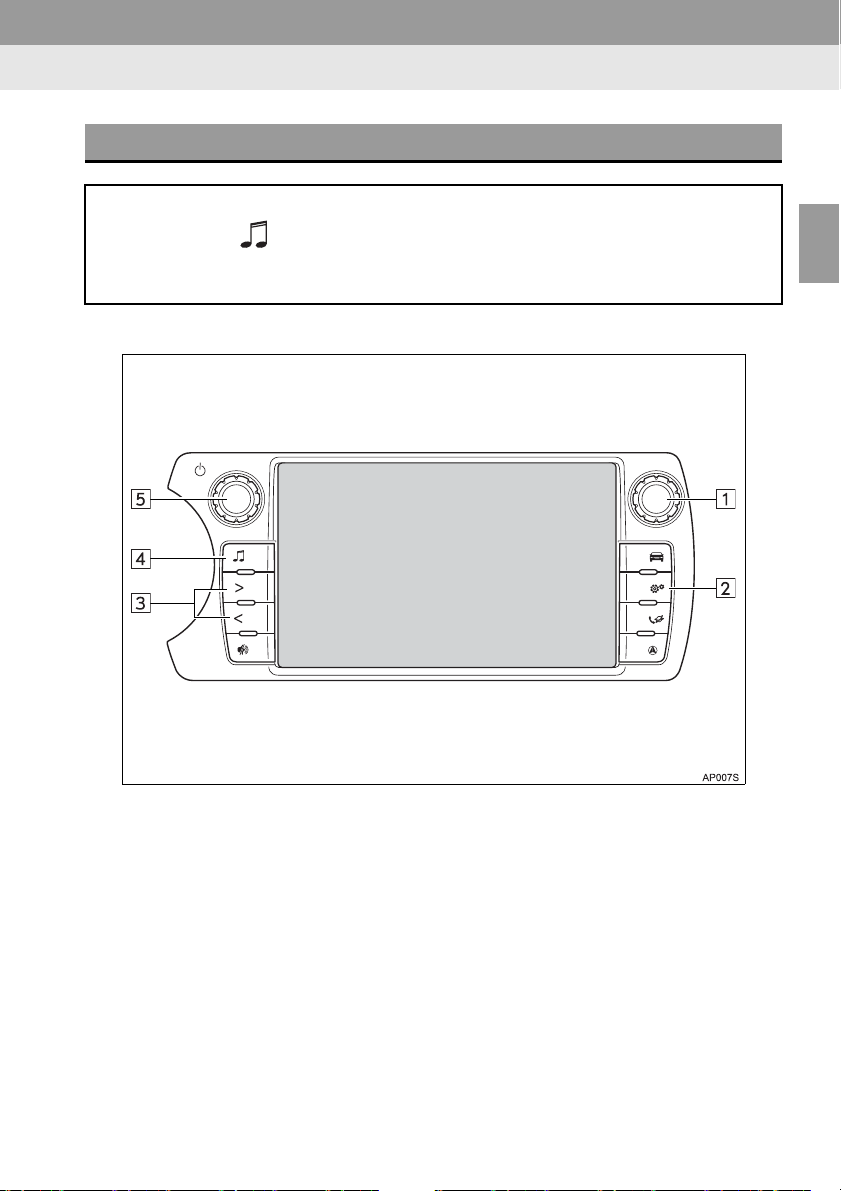
2. ЭКСПЛУАТАЦИЯ РАДИОПРИЕМНИКА
: При наличии
1. AM/FM/DAB РАДИО
ОБЗОР
Рабочий экран радио можно открыть следующим способом:
Нажмите кнопку для отображения экрана выбора аудиоисточника, затем
выберите “AM”, “FM” или “DAB” для отображения экрана управления
радио.
ПАНЕЛЬ УПРАВЛЕНИЯ
2
АУДИОСИСТЕМА
27
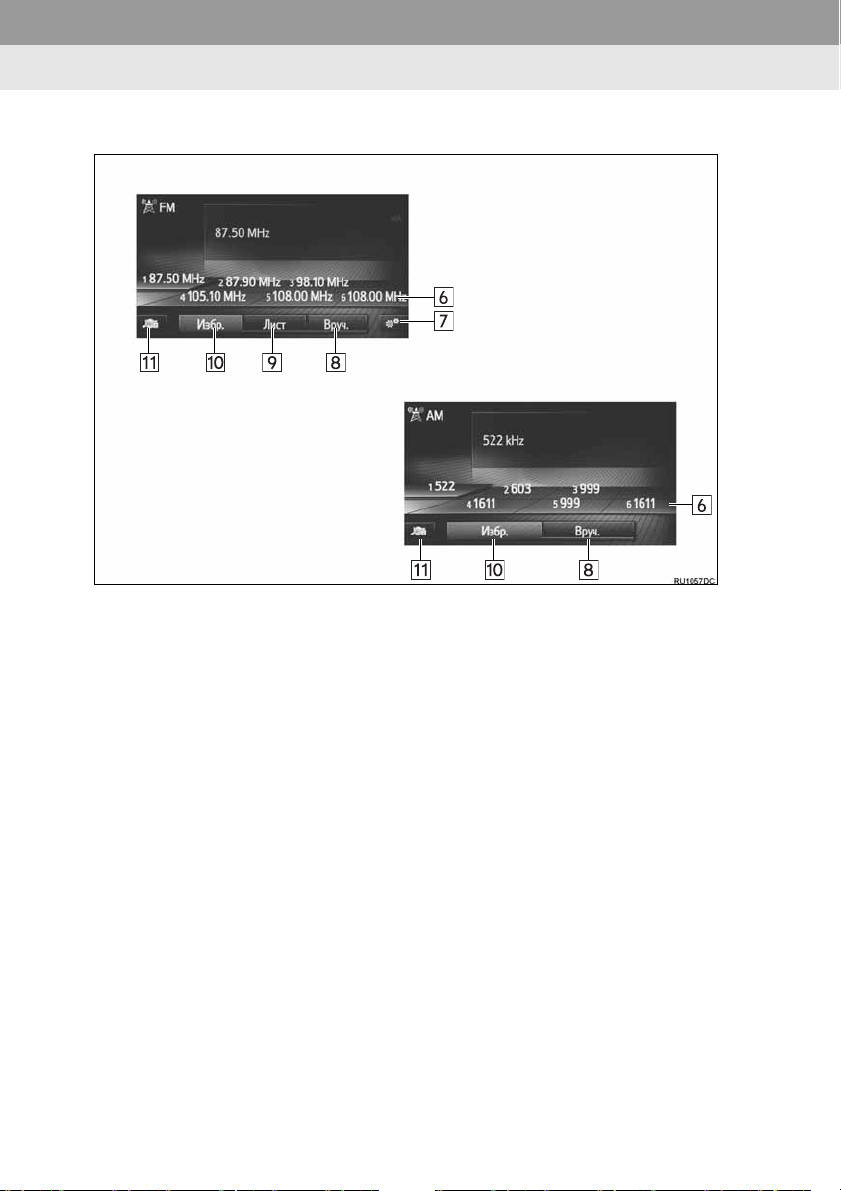
2. ЭКСПЛУАТАЦИЯ РАДИОПРИЕМНИКА
ЭКРАН УПРАВЛЕНИЯ
28

2. ЭКСПЛУАТАЦИЯ РАДИОПРИЕМНИКА
ИНФОРМАЦИЯ
Номер Функция
Ручка настройки/пролистывания:
Экран предварительной настройки: Поверните, чтобы выбрать
предустановленную станцию.
Экран со списком станций: Поверните, чтобы переместиться вверх/вниз по
списку станций.
Экран настройки вручную: Поверните, чтобы выполнить шаговое
переключение частоты вверх/вниз или переключить услугу.
Экран смещения по времени DAB: Поверните, чтобы перейти вперед/назад.
Выберите, чтобы настроить настройки звука. (C.125)
Экран предварительной настройки: Нажмите, чтобы переместить
предустановленные станции вверх/вниз.
Экран со списком станций: Нажмите, чтобы переместиться вверх/вниз по
списку станций.
Экран настройки вручную: Нажмите и удерживайте, чтобы непрерывно искать
вверх/вниз по доступным станциям/группам, удерживая кнопку нажатой.
Нажмите, чтобы отобразить экран выбора режима мультимедиа.
Ручка питания/громкости:
Поверните, чтобы отрегулировать громкость.
Нажмите, чтобы включить/выключить аудиосистему.
2
АУДИОСИСТЕМА
Радио автоматически переключится на стереоприем при обнаружении
стереовещания.
Выберите, чтобы настроить предустановленные станции.
Выберите, чтобы отобразить экран параметров радио.
Выберите, чтобы отобразить экран настройки вручную.
Выберите, чтобы отобразить список станций.
Выберите, чтобы отобразить предустановленную станцию.
Выберите, чтобы отобразить экран выбора аудиоисточника.
29
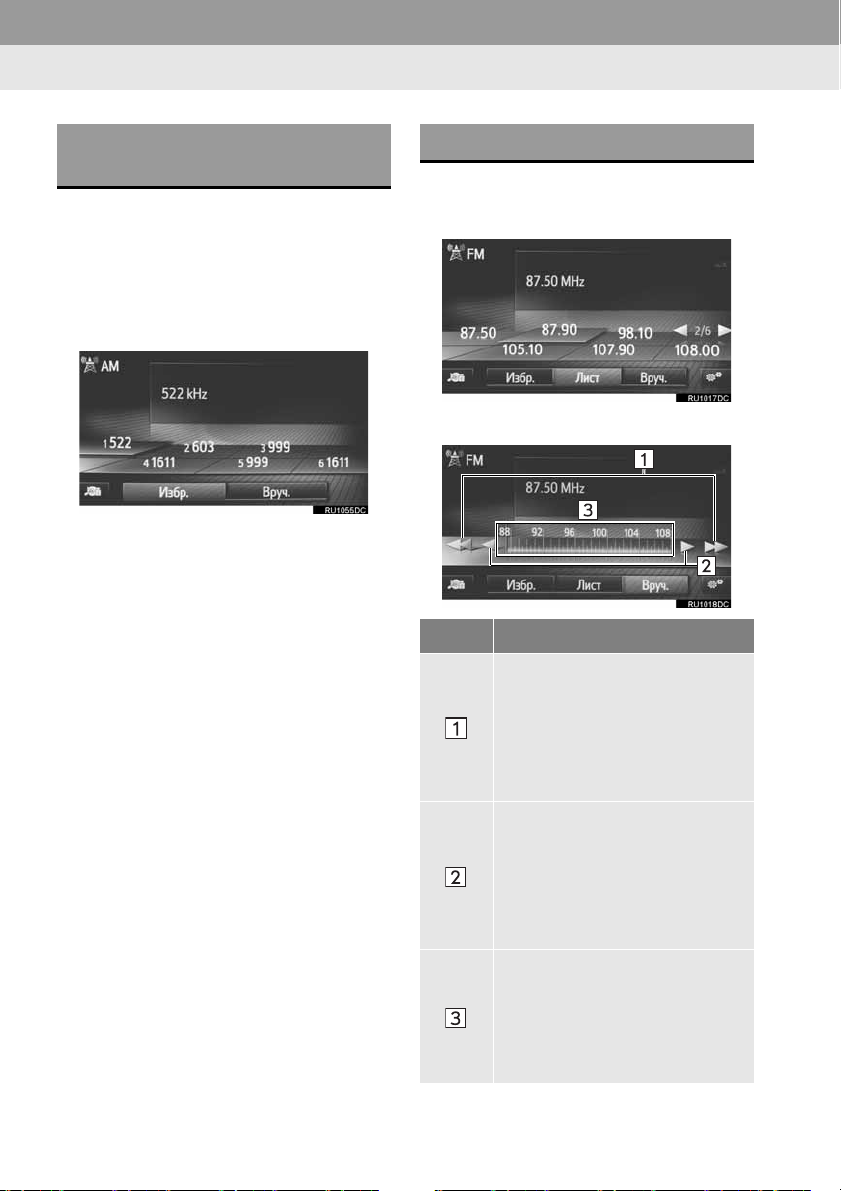
2. ЭКСПЛУАТАЦИЯ РАДИОПРИЕМНИКА
ПРЕДВАРИТЕЛЬНАЯ
НАСТРОЙКА СТАНЦИИ
1 Выберите “Избр.”.
2 Настройте на требуемую станцию.
3 Выберите одну из кнопок селектора
станций (1-6) и удерживайте ее,
пока не услышите звуковой сигнал.
Частота станции (AM/FM) или название
(FM/DAB) будет отображаться на
сенсорной кнопке.
Для того чтобы переключиться с одной
предустановленной станции на другую,
выполните эту же процедуру.
НАСТРОЙКА ВРУЧНУЮ
AM/FM
1 Выберите “Вруч.”.
2 Настройте требуемую станцию.
Номер Функция
Выберите, чтобы
переместиться вверх/вниз по
станциям.
Выберите и удерживайте,
чтобы искать станции без
остановки. Когда отпущено,
будет выбрана текущая
принимаемая станция.
30
Выберите, чтобы выполнить
шаговую настройку частот
вверх/вниз.
Выберите и удерживайте,
чтобы искать частоты без
остановки. Когда отпущено,
система остановится на
текущей частоте.
Можно перетащить маркер,
сдвинув палец на экране (в
зоне, где отображается
маркер). Можно переместить
маркер однократным выбором
в частотном диапазоне.
